В этом подразделе можно создавать массовые рассылки с произвольным текстом.
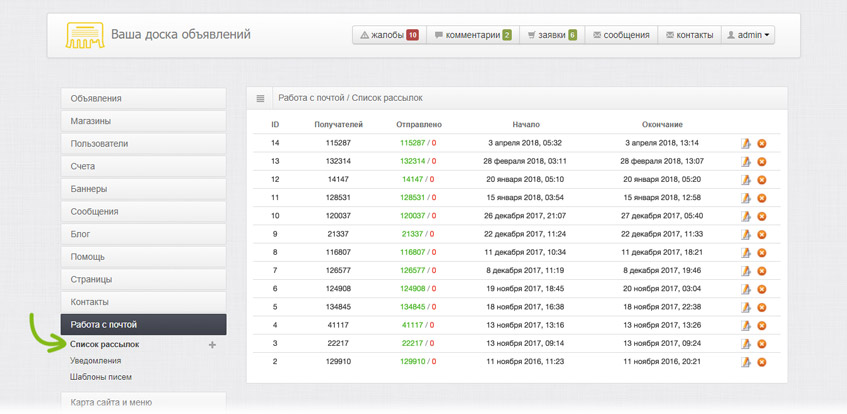
1. Отображение списка рассылок
В списке рассылок представлена следующая информация:
- ID: уникальный идентификатор рассылки.
- Получателей: количество человек, которые получат данное письмо. В это число входят все зарегистрированные пользователи, кроме заблокированных и неактивированных, а также тех, кто отписался от рассылки.
Узнать статус подписки конкретного пользователя можно в настройках его профиля. Подробнее здесь.
Пользователь может изменить параметры своей подписки на рассылку и уведомления самостоятельно в настройках своего кабинета на сайте. - Отправлено: зелёным отображается количество доставленных писем, а красным — количество недоставленных по какой-либо причине.
- Начало: дата начала рассылки.
- Окончание: дата окончания рассылки. Для рассылок, которые ещё не стартовали или выполняются, будет отображаться статус незавершена.
- Блок элементов управления:
- Подробности: нажмите на иконку карандаша, чтобы отобразить окно с информацией о рассылки.
- Удалить: нажмите на иконку крестика, чтобы удалить рассылку.
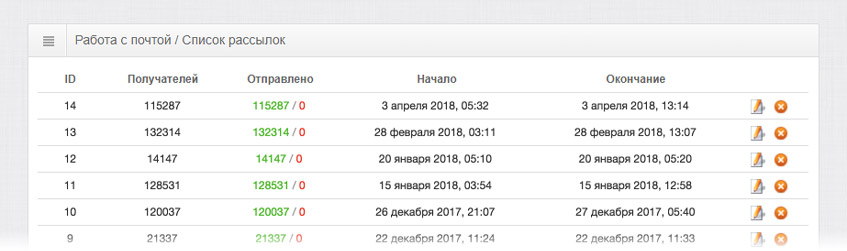
2. Создание рассылки
Чтобы создать и отправить рассылку:
1. Нажмите на иконку + справа от подраздела Список рассылок в меню админ-панели.
2. Заполните форму:
- От: укажите email и имя отправителя.
- Тема: укажите тему рассылки.
- Сообщение: введите текст письма. Нажмите на надпись Сообщение слева от текстового поля, чтобы открыть список доступных макросов:
- {fio} — вставляет ФИО получателя;
- {unsubscribe} — вставляет URL, c помощью которого пользователь может отписаться от рассылки.
- Текст сообщения содержит HTML теги: установите флажок, чтобы разрешить использование указанных html-тегов.
- Только для пользователей магазинов: установите флажок, если необходимо отправить массовую рассылку только владельцам магазинов.
- Шаблон: если необходимо, то укажите готовый шаблон письма из раскрывающегося списка.
- Тестовая рассылка: установите флажок, если необходимо выполните тестовую рассылку конкретным получателям. После установки флажка появится поле, в котором необходимо указать получателей рассылки. По завершении тестовой рассылки будет отображена информация с её результатами.
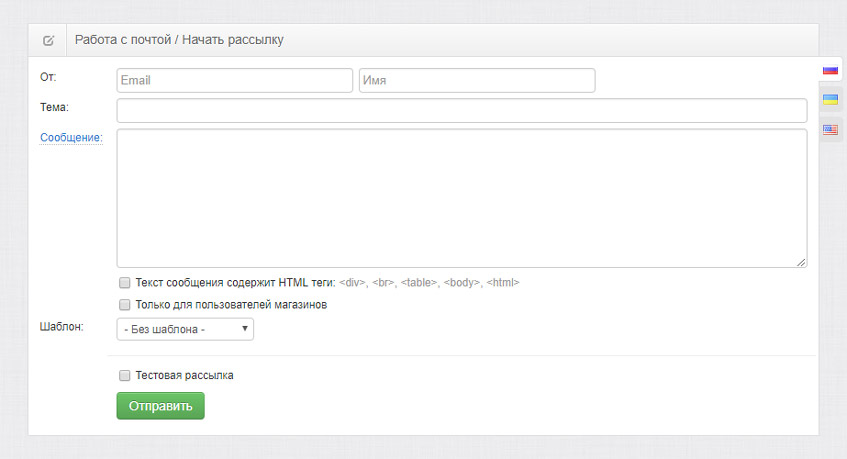
3. Нажмите кнопку Отправить.
Примечание:В случае необходимости уже запущенную рассылку можно поставить на паузу.
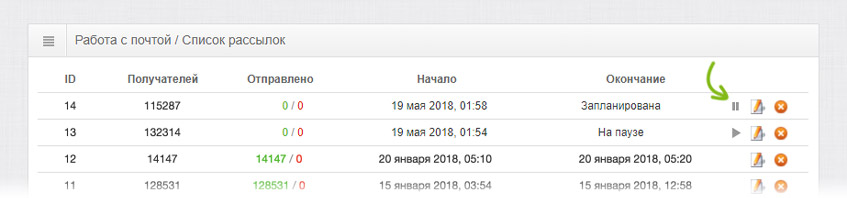
Одновременно может выполняться только одна рассылка.
3. Функция «отписаться от рассылки»
Чтобы у пользователей была возможность отписаться от рассылки, подставьте макрос {unsubscribe} в сообщение.
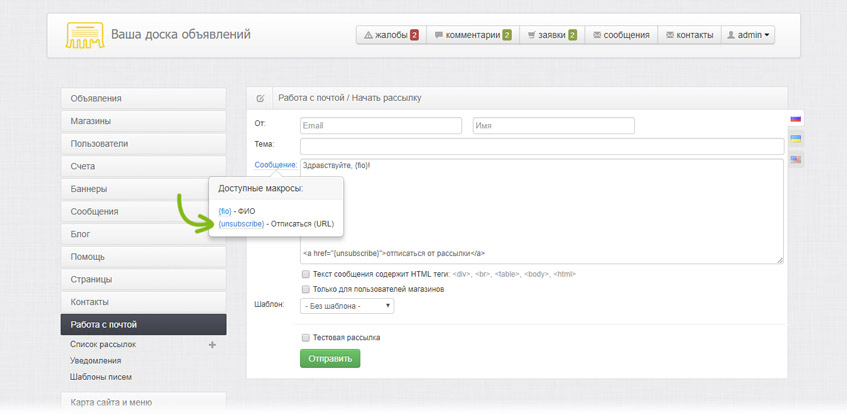
Как только пользователь перейдёт по ссылке, он будет отписан от рассылки, о чём получит соответствующее уведомление.
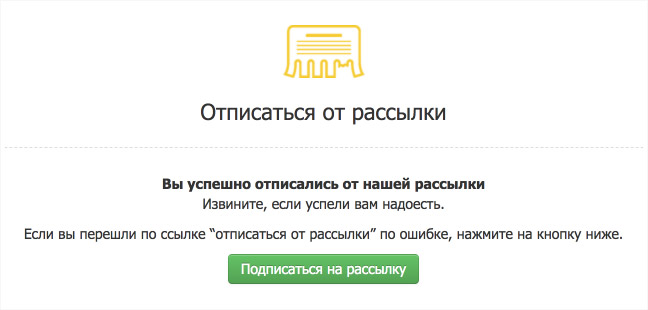
Если пользователь отписался от рассылки по ошибке, он может вновь подписаться на неё, нажав кнопку Подписаться на рассылку.
Примечание:
В тестовой рассылке макросы {fio} и {unsubscribe} не подставляются.